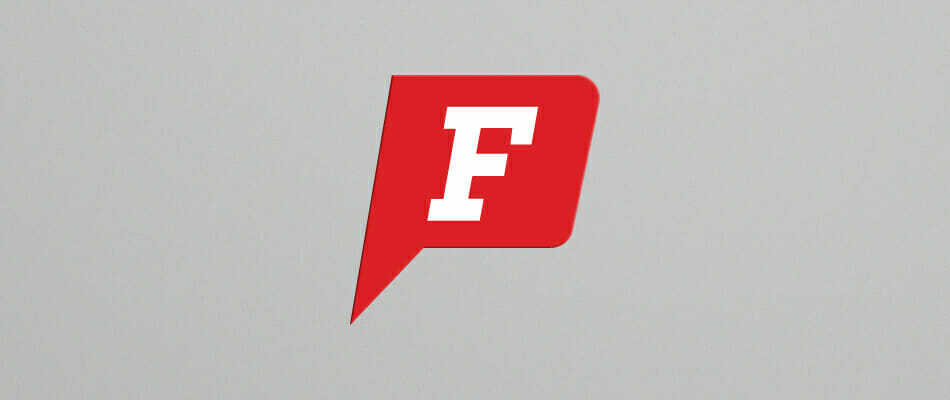- Windows 11-ის საუკეთესო შრიფტები მხარს უჭერს ოპერაციულ სისტემას და უზრუნველყოფს მომხმარებლებს ვიზუალის პერსონალიზაციას.
- Microsoft-მა შეიმუშავა რამდენიმე შრიფტი, რომელიც თავისუფლად არის ხელმისაწვდომი Microsoft Store-იდან.
- ჩვენ გვაქვს შრიფტების ოჯახები და ტიპები, რომლებსაც პროფესიონალები იყენებენ სხვადასხვა ამოცანებისთვის.
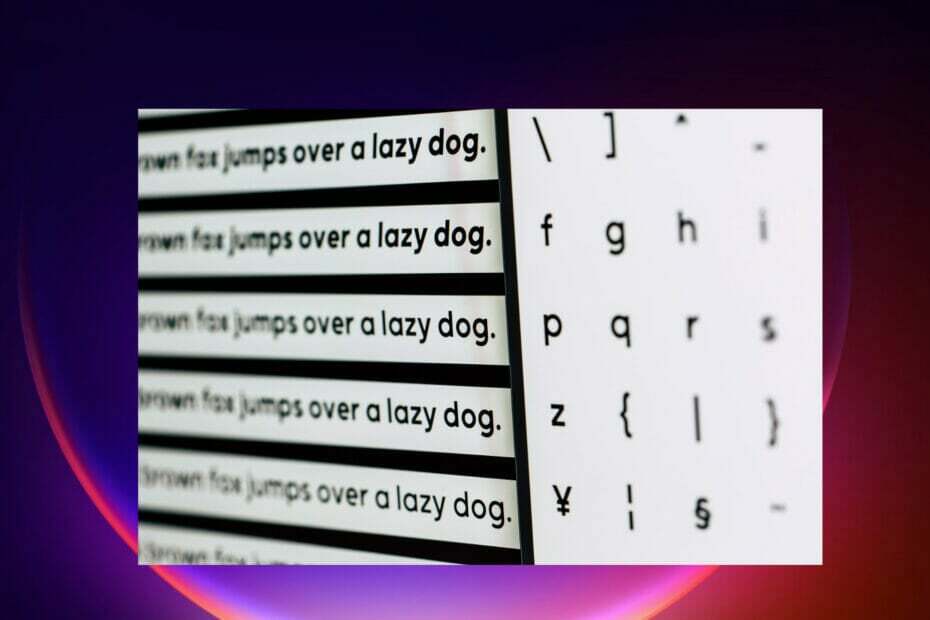
- ფოტოები
- ვიდეოები
- სიმღერები
- 3D მოდელები და ინფოგრაფიკა
- ბევრი სხვა ნამუშევარი
მიიღეთ ყველა აპლიკაცია სპეციალურ ფასად!
შრიფტები მნიშვნელოვან როლს ასრულებენ ტექსტის გარეგნობის შეცვლაში, რაც ცვლის მთლიანი შინაარსის იერსახეს.
თითოეულ შრიფტს აქვს განსხვავებული სტილი; აქედან გამომდინარე, ბაზარზე მრავალი სახის შრიფტია. ზოგიერთ ამ სტილს მიეკუთვნება წონა, ზომა, დახრილობა, ფერი ან ოჯახი.
აპებისა და პროგრამული უზრუნველყოფის უმეტესობას გააჩნია ნაგულისხმევი შრიფტები, რომლებიც მოგვიანებით შეგიძლიათ დააკონფიგურიროთ თქვენი საჭიროებების დასაკმაყოფილებლად. ეს სტატია განიხილავს Windows 11-ის საუკეთესო შრიფტებს თქვენი კომპიუტერისთვის.
როგორ გადმოვწერო შრიფტები ჩემს Windows 11 კომპიუტერზე?
თქვენს კომპიუტერში შრიფტების ჩამოტვირთვის რამდენიმე გზა არსებობს. Ესენი არიან:
- ინტერნეტში ნახავთ ბევრ შრიფტის მენეჯერს, რომლებიც გთავაზობთ როგორც უფასო, ასევე ფასიან ვერსიებს შრიფტის მენეჯერებისგან. პროგრამული უზრუნველყოფა იძლევა შეუზღუდავი შრიფტები და არის კონფიგურირებადი თქვენი საჭიროებების დასაკმაყოფილებლად. შრიფტების ზოგიერთი მენეჯერი მოიცავს Adobe Fonts, FontBase და Nexus Font.
- ჩამოტვირთეთ პირდაპირ Windows 11 Microsoft Store-იდან. თქვენ შეგიძლიათ თავიდან აიცილოთ ვებ-გვერდიდან შრიფტების ჩამოტვირთვის სირთულეები Microsoft-ის მაღაზიაში მონახულებით და თქვენი პროექტის ან დოკუმენტისთვის შესაფერისი შრიფტის არჩევით.
- ვებსაიტებიდან, რადგან ინტერნეტში ბევრი საიტი გთავაზობთ შრიფტებს, უფასო ან ფასიანი
რომელია Windows 11-ის საუკეთესო შრიფტები სარგებლობისთვის?
საქართველოს
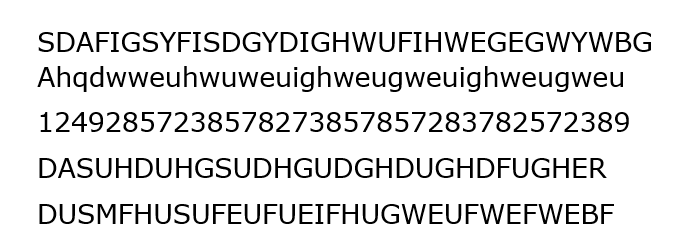
ის პირველად 1993 წელს გამოუშვა მეთიუ კარტერმა. ეს არის სერიული შრიფტი ვერტიკალური ღერძით სქელი და თხელი შტრიხებით. პირველი, ეს იყო პატარა კომპიუტერებისთვის, მაგრამ ყველაფერი შეიცვალა და ასოები ახლა ემთხვევა დიდ კომპიუტერის ეკრანებს.
მაიკროსოფტმა მიიღო შრიფტი, როდესაც ის შევიდა Internet Explorer 4.0 ვებ შრიფტებში. ამან განაპირობა ის Windows, როგორც ნაგულისხმევი და აიძულა პროფესიონალები, როგორიცაა დიზაინერები, გამოიყენონ იგი, როგორც პირველი არჩევანი.
ნაგულისხმევი Georgis შრიფტი იყენებს არახაზოვან ციფრებს სხვა ვერსიებთან შედარებით. ის გამოიყენება ბევრ ელექტრონულ წიგნში.
Არსებობს რამდენიმე საქართველოს შრიფტის ვერსიები:
- Georgia Pro - მას აქვს მეტი დამატებითი წონა და პატარა ქუდები, რაც ხელს უწყობს პერსონაჟების ნაკრების გაფართოებას და კერნინგს. მას აქვს მასშტაბირებადი კომპიუტერული შრიფტები, როგორიცაა უგულებელყოფა, ფიგურები და ლიგატურები. მათზე წვდომა შეგიძლიათ Microsoft App Store-ის მონახულებით.
- Ms. Reference Serif - მას აქვს თამამი წონა და არის დახრილი.
- Georgia Ref – მას აქვს ერთი წონა დამატებითი სიმბოლოებით, რომლებსაც აქვთ Microsoft Bookshelf 2000, Encarta Encyclopedia Deluxe 99 და Encarta Virtual Globe 99.
ვერდანა
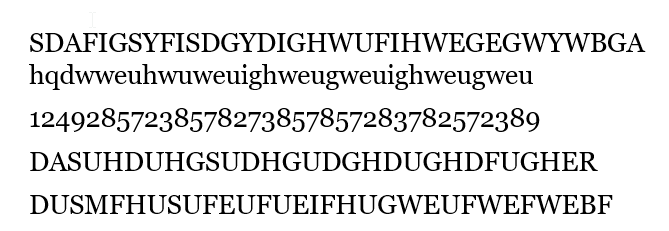
ეს არის Microsoft-ის გუნდის მიერ გამოგონილი სერიფის ტიპი. ამ შრიფტს აქვს მცირე ზომები, რომლებიც იკითხება კომპიუტერის ეკრანებზე დაბალი გარჩევადობით. მას აქვს მაღალი პატარა ასოები თავისუფალი ასოების ინტერვალით.
გქონდეთ ფართო მრიცხველები და პროპორციები, რომლებიც აშორებენ შტრიხებს ერთმანეთისგან.
ასოებს აქვთ ერთი და იგივე ფორმა ისე, რომ ისინი ერთმანეთისგან განსხვავებულად გამოიყურებიან და ზრდიან ტექსტის წაკითხვას.
1996 წლიდან მაიკროსოფტი თან ახლდა Windows-ს, Internet Explorer-სა და Office-ს შრიფტით. მოგვიანებით, მომხმარებლებმა შეძლეს მისი ჩამოტვირთვა Microsoft-ის ვებსაიტიდან.
Არსებობს რამდენიმე Verdana შრიფტის ვერსიები:
- Verdana Pro - აქვს ნახევრად თამამი შავი სტილები დახრილი შრიფტით, რომელიც შეიძლება შედედდეს ყველა წონაზე. მასზე წვდომა თავისუფლად შეგიძლიათ Microsoft Store-დან.
- Verdana Ref – ის კარგად მუშაობს Microsoft-ის მითითებებთან და გამოიყენება ოფისის პროგრამებში, გამომცემლებს, Deluxe და ა.შ.
სეგოე
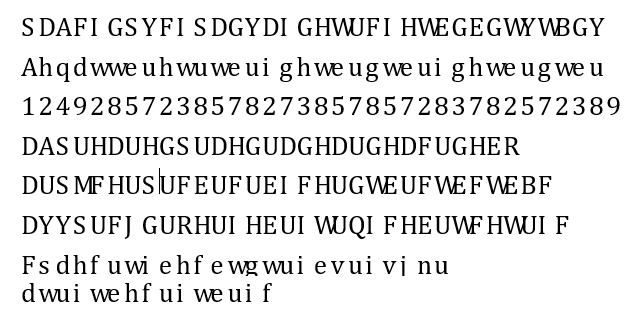
ასევე ეკუთვნის Microsoft-ს და ჩვეულებრივ გამოიყენება მასალების დიზაინში ონლაინ და მარკეტინგული მიზნებისთვის.
ის პირველად გამოიყენებოდა როგორც ნაგულისხმევი შრიფტი Windows Vista-სა და Outlook-ისთვის, სანამ Microsoft-მა შექმნა თავისი ლოგო შრიფტის გამოყენებით.
ეკრანის წაკითხვის გასაუმჯობესებლად შრიფტის მსუბუქი და ნახევრად თამამი ვერსიები გამორთულია. შრიფტი მხარს უჭერს დამატებით სკრიპტებს, ანუ არაბულს.
ის იყენებს რენდერის ტექნოლოგიას, რათა უზრუნველყოს შრიფტის უკეთესი განლაგება და წაკითხვა. Segoe მომხმარებლის ინტერფეისს აქვს ცვლადები, რომლებიც აჩვენებენ ტექსტს, როგორც პატარა სახეებს, რომლებიც პირდაპირ არის შექმნილი შრიფტის კონკრეტული ზომისთვის.
ექსპერტის რჩევა: კომპიუტერის ზოგიერთი პრობლემის მოგვარება რთულია, განსაკუთრებით მაშინ, როდესაც საქმე ეხება დაზიანებულ საცავებს ან Windows ფაილების გამოტოვებას. თუ შეცდომის გამოსწორების პრობლემა გაქვთ, თქვენი სისტემა შეიძლება ნაწილობრივ დაზიანდეს. ჩვენ გირჩევთ დააინსტალიროთ Restoro, ხელსაწყო, რომელიც დაასკანირებს თქვენს აპარატს და დაადგენს რა არის ბრალია.
Დააკლიკე აქ გადმოწეროთ და დაიწყოთ შეკეთება.
მას აქვს რამდენიმე ძირითადი ვარიაციები:
- Segoe UI Mono-ს აქვს მონოსივრცის სიმბოლოები, რომლებიც ძირითადად გამოიყენება ლათინურ, ბერძნულ, ებრაულ და ტაილანდურ ენებზე სიმბოლოებისა და ფორმების დასახატავად.
- Segoe UI Historic – მხარს უჭერს ძველ სკრიპტებს, როგორიცაა Gothic, Coptic, Runic და ა.შ.
- Segoe Boot - ის ვერტიკალური ფორმისაა და ძირითადად გადაჭიმულია ეკრანის შესავსებად, ანუ BIOS შრიფტები.
- Segoe UI Variable შემოღებულ იქნა Windows 11-ში მონიტორების მასშტაბურობისთვის წერტილებით თითო ინჩზე.
- 5+ საუკეთესო კომპიუტერის მაუსი Windows 11-ისთვის
- 5+ საუკეთესო ხატულას პაკეტი Windows 11-ისთვის, რომ გამოსცადოთ
- Alt + Tab არ მუშაობს Windows 11-ში? აი, რა შეგიძლიათ გააკეთოთ
- აი, როგორ შეამოწმოთ ვიდეო ბარათი Windows 11-ში
- 5 საუკეთესო აპარატურა Windows 11-ისთვის [ოპტიმალური შესრულება და ფასი]
რობოტო
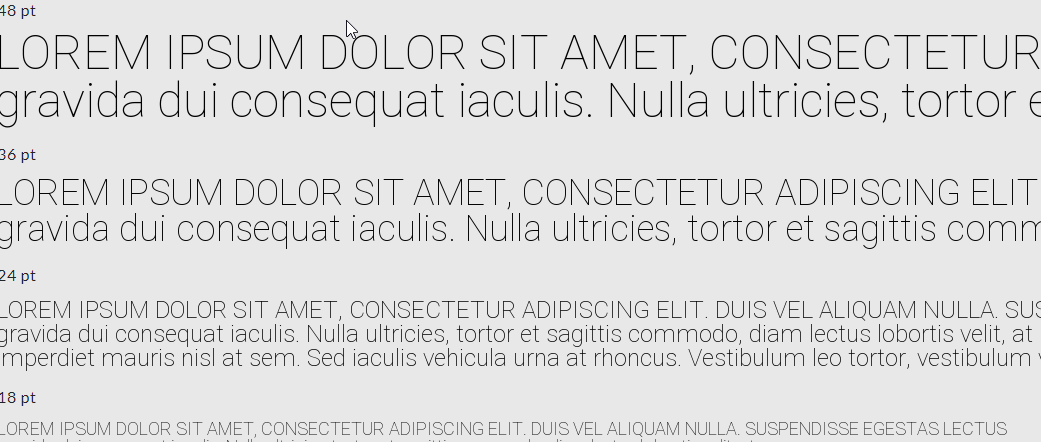
Roboto ეკუთვნის Google-ის მიერ შემუშავებულ san serif ოჯახის შრიფტს. მას აქვს თხელი, რეგულარული, საშუალო, თამამი და შავი წონა, რომელიც ემთხვევა დახრილ სტილებს და არა დახრილს.
მათ აქვთ მსუბუქი, რეგულარული და თამამი შედედებული სტილი. მას ასევე აქვს შესაბამისი დახრილი დიზაინი.
Არსებობს რამდენიმე Roboto შრიფტების ვარიაციები:
- Roboto slab შედგება ხუთი სიმაღლისგან (ზედმეტად მსუბუქი, საშუალო, ნახევრად თამამი, ექსტრა თამამი და შავი) შრიფტის ღერძი 100-დან 900-მდე.
- Roboto Mono - მას აქვს ფიქსირებული სიგანე შვიდი სიმაღლით (თხელი, ზედმეტი მსუბუქი, მსუბუქი, რეგულარული, საშუალო, ნახევრად თამამი და თამამი).
- ჰებო - აქვს ებრაული ანბანი.
- Roboto Serif - ეს არის Roboto შერწყმული სერიფებთან.
როკველი
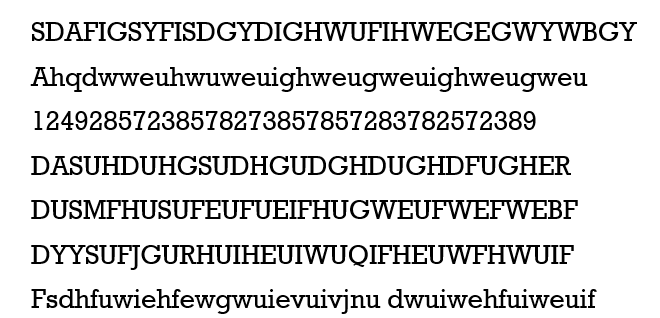
მას აქვს ეგვიპტური წარმოშობა და ეკუთვნის სერიფების კლასს. როკველი კარგად მუშაობს ჩვენებებთან; დიზაინერების უმეტესობა მას იყენებს ბანერების ან პლაკატების დასამზადებლად შეტყობინების გადაცემისას.
ის დიდი და თამამია, რაც კარგს ხდის დიდი პრინტების წარმოებას. გაითვალისწინეთ, რომ ცნობილი ბრენდები მას ძირითადად იყენებენ მრავალფეროვნების გამო.
კალიბრი
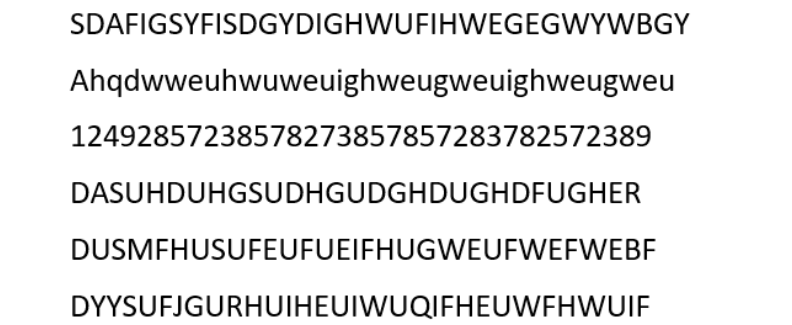
Calibri მიჰყვება თანამედროვე სტილს და ეკუთვნის სან-სეიფის ოჯახს. Microsoft-მა შეცვალა Times New Roman Calibri-ით Microsoft Office-სა და Windows Vista-ში.
ისინი იწყებენ ასო C-ს, რათა აჩვენონ, რომ ისინი მიეკუთვნებიან ClearType სისტემას, რომელიც საშუალებას აძლევს ტექსტს იყოს ძალიან მკაფიო ბრტყელი ეკრანის მოწყობილობებზე.
შრიფტს აქვს მრგვალი ფუძეები და კუთხეები, რაც შრიფტს უფრო ხილულს ხდის დიდ ეკრანებზე. იგი მხარს უჭერს კომპიუტერის მასშტაბირებადი შრიფტებს, რომლებიც უზრუნველყოფენ ხაზების, ტექსტური ფიგურების, 1-20 რიცხვების ხელმისაწვდომობას და ადვილად ფორმირებადი გლიფებს.
წილადების შესაქმნელად ის იყენებს მცირე კაპიტებს, კაპიტალურ ინტერვალს, ზედნაწერებს და ხელმოწერებს. ის იყენებს დიზაინ პროგრამებში, როგორიცაა Adobe.
კალიბრის აქვს სიმბოლოები, რომლებიც მსგავსია დაბნეული სიმბოლოების გამო, მაგ., პატარა L და დიდი I.
რატომ არის შრიფტები ასე მნიშვნელოვანი?
ის ცვლის ტექსტების ვიზუალურ პრეზენტაციას შრიფტის მახასიათებლების, ანუ ზომის, ფერის, სიმაღლის ან გვერდის განლაგების ცვლილებით.
ისინი ეხმარებიან იმაზე, თუ როგორ მიიღებენ ადამიანები მიწოდებულ შეტყობინებებს. მაგალითად, თუ გაფრთხილებას გამოაქვეყნებთ შრიფტის გამოყენებით, რომელიც სახიფათოა წითელი ფერით, ადამიანების უმეტესობა ძალიან დაინტერესებული იქნება.
მსხვილი ბრენდებისა და კომპანიების უმეტესობა ძალიან დაინტერესებულია შრიფტების არჩევისას მათი დიზაინისთვის, ლოგოებისთვის და კამპანიებისთვის.
შრიფტებს აქვთ ბევრი სტილი, რომელიც უნდა გამოიყენოთ სწორი გზით და დაპროექტებით. არსებობს უამრავი ვებსაიტი და შრიფტის მენეჯერი; თქვენ შეგიძლიათ მიიღოთ ნებისმიერი შრიფტი, რომელიც გსურთ.
თუ თქვენს კომპიუტერში რამდენიმე შრიფტი აკლია, ამის რამდენიმე გზა არსებობს ჩამოტვირთეთ და დააინსტალირეთ შრიფტები. ასევე, ნუ მოგერიდებათ შეამოწმეთ საუკეთესო Windows 10/11 უფასო შრიფტების პროგრამული უზრუნველყოფა.
კომენტარების განყოფილებაში შეგვატყობინეთ, რომელ შრიფტს იყენებთ თქვენს Windows 11 კომპიუტერზე.
 ჯერ კიდევ გაქვთ პრობლემები?გაასწორეთ ისინი ამ ხელსაწყოთი:
ჯერ კიდევ გაქვთ პრობლემები?გაასწორეთ ისინი ამ ხელსაწყოთი:
- ჩამოტვირთეთ ეს PC Repair Tool შესანიშნავად შეფასდა TrustPilot.com-ზე (ჩამოტვირთვა იწყება ამ გვერდზე).
- დააწკაპუნეთ სკანირების დაწყება იპოვონ Windows-ის პრობლემები, რამაც შეიძლება გამოიწვიოს კომპიუტერის პრობლემები.
- დააწკაპუნეთ შეკეთება ყველა დაპატენტებულ ტექნოლოგიებთან დაკავშირებული პრობლემების გადასაჭრელად (ექსკლუზიური ფასდაკლება ჩვენი მკითხველებისთვის).
Restoro ჩამოტვირთულია 0 მკითხველი ამ თვეში.